Adobe Creative Cloud Express, ранее известное как Adobe Spark, представляет собой облачное настольное и мобильное приложение, позволяющее создавать графический контент с помощью простых в использовании функций перетаскивания.
Помимо создания пользовательского контента для Instagram, YouTube и маркетинговых материалов для различных сетей, вы также можете бесплатно загружать и настраивать шаблоны резюме, используя свою учетную запись. Вот как можно использовать Adobe Express для создания собственного резюме за несколько простых шагов. Проверять Лучшие бесплатные онлайн-ресурсы для настраиваемых шаблонов резюме.

Шаг 1. Создайте учетную запись и войдите в Adobe Express.
Вы не можете получить доступ к шаблонам Адобе Экспресс Или ваш собственный графический редактор, если вы не вошли в свою учетную запись.
Шаг 2: Найдите шаблоны резюме
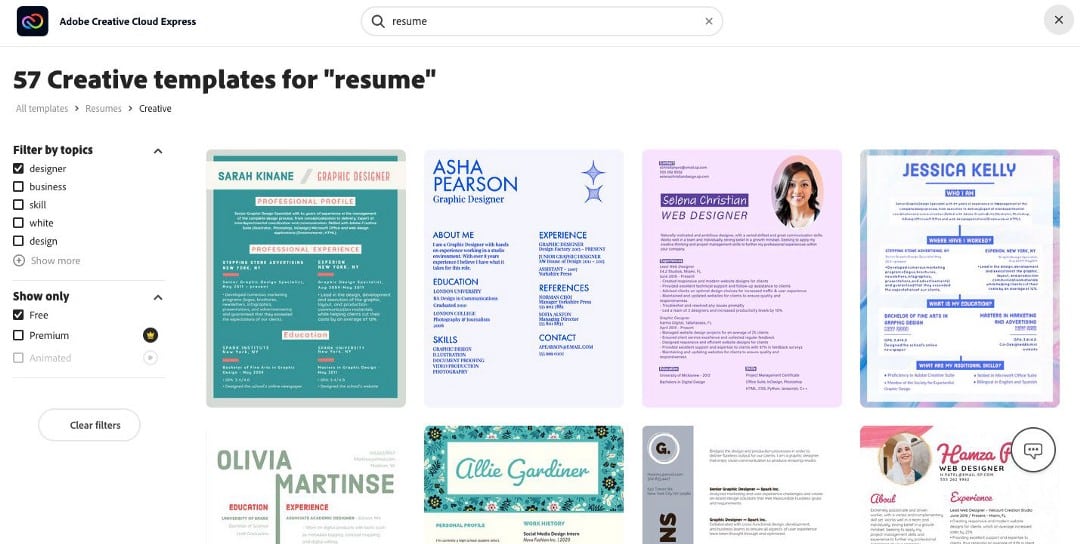
Adobe Express классифицирует различные шаблоны резюме по различным заголовкам, таким как бизнес, карьера, опыт, образование, дизайн, навыки, творчество и т. д. Вы можете сузить область поиска, применив соответствующие отображаемые фильтры.
Не забудьте установить флажок «Бесплатно», чтобы получить шаблоны премиум-класса, которые можно настраивать и загружать бесплатно.
Шаг 3. Выберите шаблон резюме для настройки
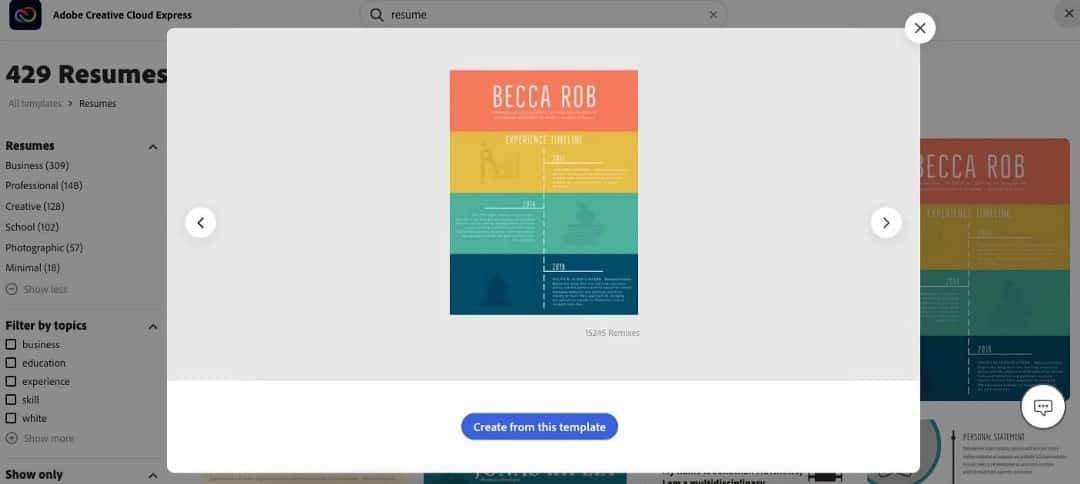
Нажмите начать с Чтобы лучше рассмотреть модель. Нажмите «Создать» в этой форме, чтобы перейти в редактор и начать настраивать его в соответствии с вашими требованиями.
Если вы не уверены в своем выборе, нажмите кнопку закрытия, чтобы закрыть форму, и продолжайте прокручивать вниз, пока не найдете нужную форму. Используйте стрелки влево и вправо на экране для перехода к другим формам. Проверять Лучшие приложения для редактирования фотографий для iPhone и Android.
Шаг 4. Ознакомьтесь с редактором Adobe Express
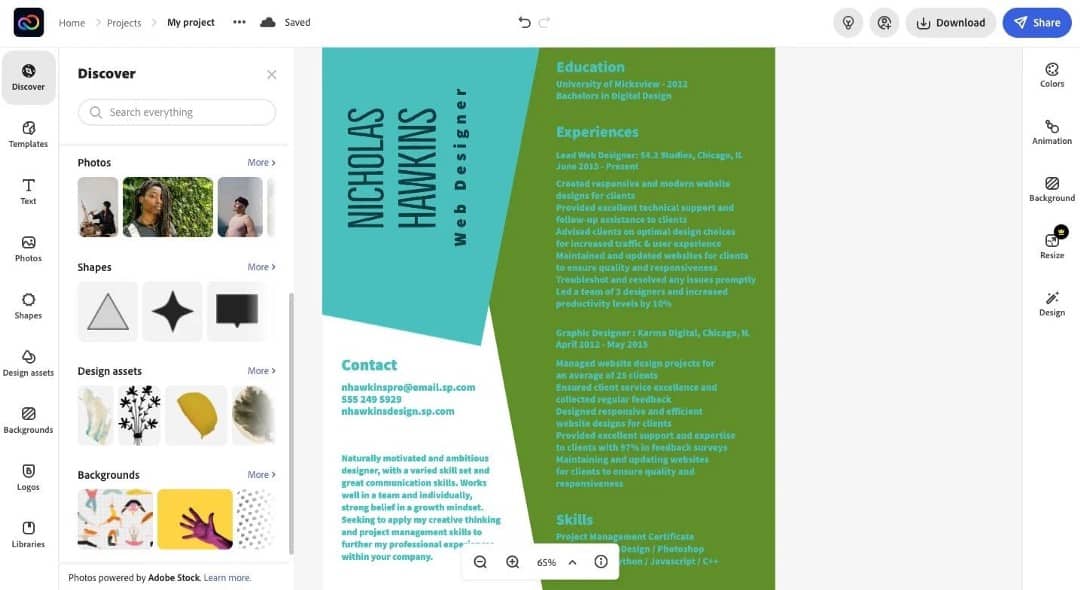
Adobe Creative Cloud Express — это гораздо больше, чем просто обычное приложение для графического дизайна, и вы узнаете больше о том, что вы можете с ним делать, изучая его редактор. Вы можете начать знакомство с ним, используя функцию Исследовать. Нажмите на каждый значок, изучите доступные параметры и поэкспериментируйте с цветами, эффектами, шрифтами, фоном и т. д.
Хотя существует множество бесплатных онлайн-ресурсов для создания настраиваемых резюме, многие из функций, которые вы можете здесь использовать, уникальны для этой платформы, поскольку они работают на наборе приложений Adobe. Вот некоторые из специальных функций, которые вы не должны пропустить:
1. Дизайн
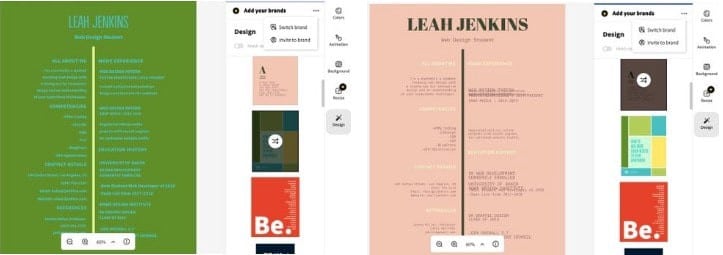
Функция приложения общего стиля формы одним щелчком мыши содержит предустановленные шрифты, цвета форм, фоны, градиенты и т. д. Прокрутите вниз, чтобы просмотреть доступные образцы, и выберите один из них, чтобы мгновенно просмотреть свое резюме.
Эта функция также позволяет вам создать собственное руководство по стилю брендинга и сохранить его в своей библиотеке. Вы можете применить этот стандартный шаблон ко всем своим проектам, включая будущие обновления резюме.
2. Цвета
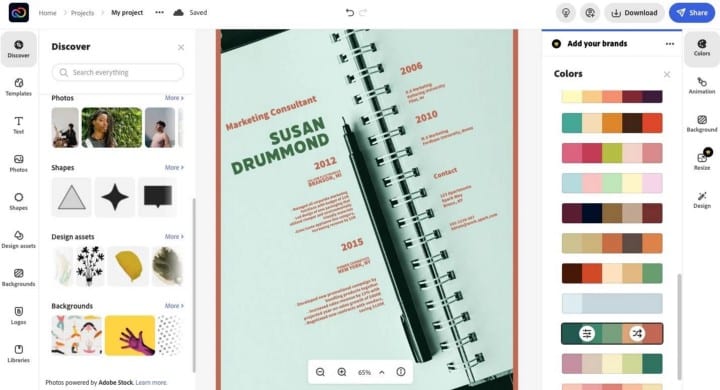
Если вы не хотите использовать полную схему дизайна, но хотели бы предустановленные цвета для разных разделов вашего резюме, нажмите «Цветовая палитра» в левом столбце.
Вы можете использовать ряд предустановленных вариантов цвета для своего дизайна одним щелчком мыши. Если вам не нравится способ распределения цветов, используйте параметр переключения, чтобы изменить применение цветов, сохранив при этом те же цвета.
3. Рекомендации по шрифтам
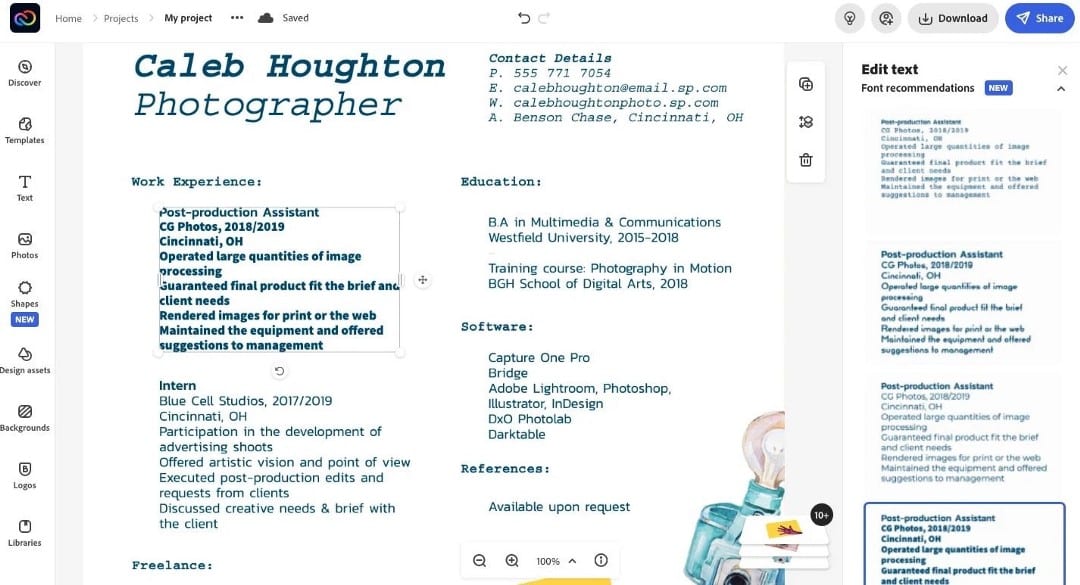
Нажмите на любой фрагмент текста или любой блок текста в форме, чтобы в правом столбце появилась всплывающая функция «Рекомендация шрифта». Эта функция позволяет визуализировать различные типы, размеры и насыщенность шрифта для каждого текстового блока. Прокрутите предоставленные параметры, чтобы увидеть, как ваше резюме будет выглядеть с различными вариантами текстового блока, которые вы предпочитаете.
4. Текст
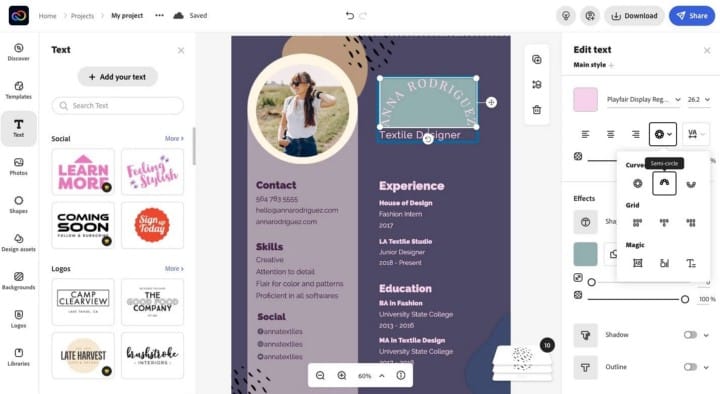
Помимо рекомендаций по шрифтам, текстовый редактор имеет больше возможностей, чем Другие онлайн-приложения для редактирования графики. Вы можете манипулировать тенями, настраивать размер текста в десятичных знаках, изменять расположение алфавитов, применять различные структуры сетки, кривые и магические элементы к текстовым блокам, изменять форму текста, скрывать его и делать многое другое.
4. Формы
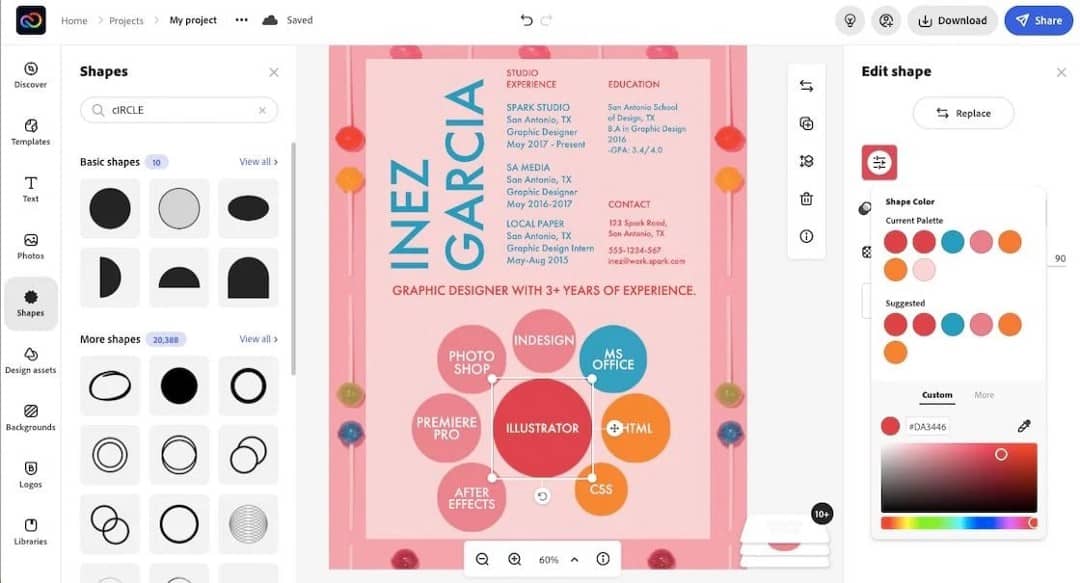
Функция «Фигуры» позволяет использовать в резюме сплошные фигуры с четкой графикой. Вы можете создавать блок-схемы, облака маркеров, гистограммы и многое другое и назначать им значения с помощью функции «Добавить текст». Формы также помогают создавать шаблоны резюме, которые не соответствуют традиционному формату потока информации.
Эта функция также содержит графику различных вещей и действий, таких как книги, выпускные платья и т. д., которые вы можете включить в свой дизайн вместо текстового контента.
5. Активы дизайна
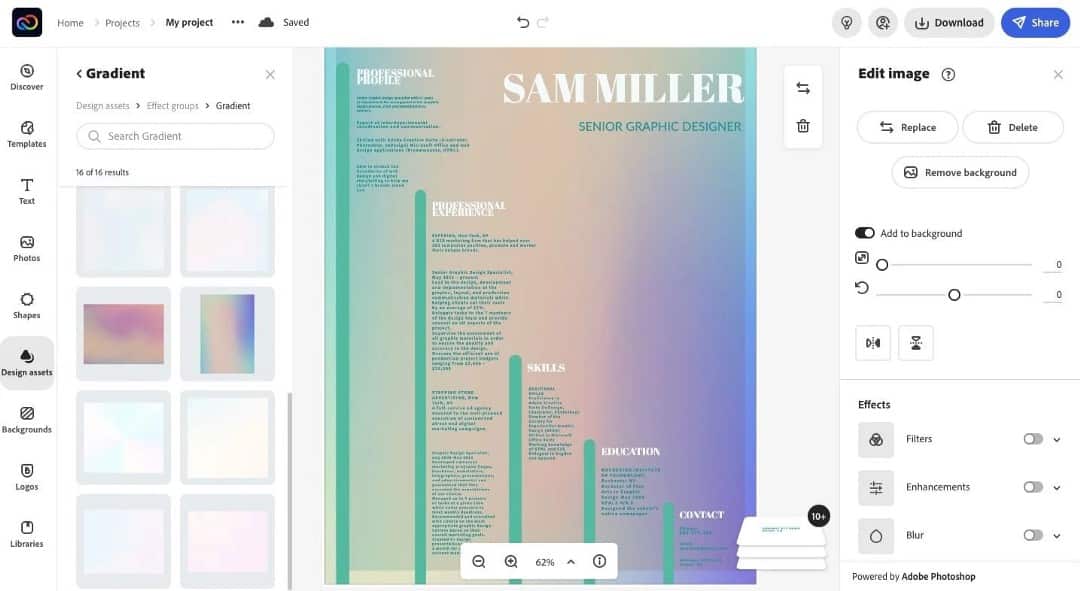
Ресурсы дизайна имеют множество функций, которые могут преобразовать ваше резюме из одного обычного листа бумаги в другой с различными текстурами, градиентами, фоном, 3D-объектами и многим другим.
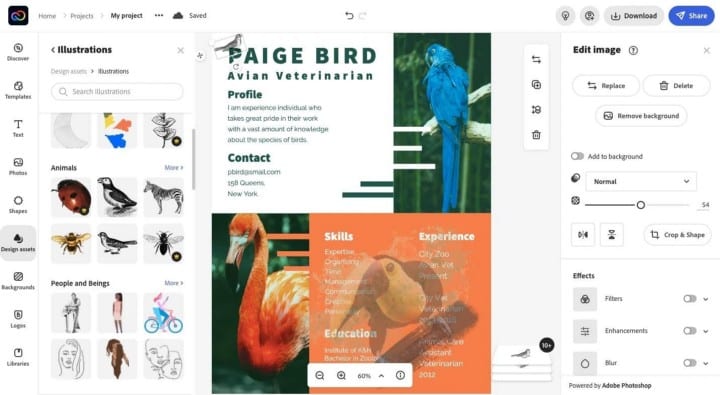
Используйте инфографику, иллюстрации и функции элементов, чтобы добавить тематические компоненты в свое резюме.
Используйте рамки, чтобы выделить конкретную информацию. Вы можете использовать текстуры, наложения и группы эффектов для создания уникальных фонов и типографских элементов. Эти функции можно применять непосредственно к фону с возможностью управления их неоднозначностью.
6. Управление графическими слоями
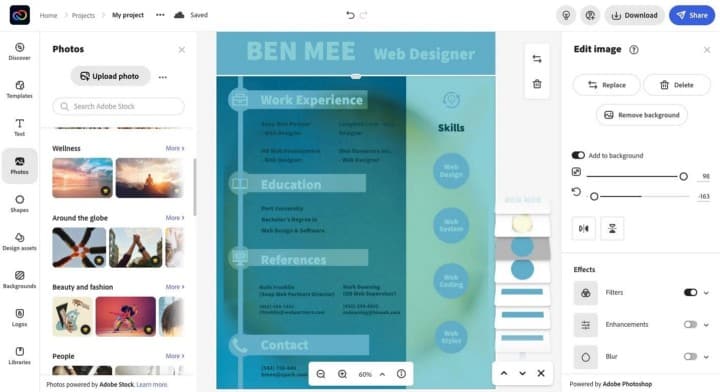
Adobe Express работает на основе Adobe Photoshop, и, как и в Photoshop, вы можете легко играть с различными графическими слоями. Просто нажмите на слой с правой стороны модели, чтобы увидеть их количество. Если вы хотите изменить порядок этих слоев, просто перетащите любой из них вниз или вверх, чтобы настроить их внешний вид. Это простой способ вывести элементы на передний план или отодвинуть их на задний план.
7. Логотипы
Логотипы — это еще одна функция, отличная от обычной функции загрузки изображений, которая позволяет загружать логотипы брендов в ваши проекты. Вы можете загрузить логотип своей компании или загрузить логотипы различных компаний, в которых вы работали, чтобы сделать ваше резюме более уникальным. Проверять Лучшие приложения для создания логотипов и брендов на Android.
8. Фоны
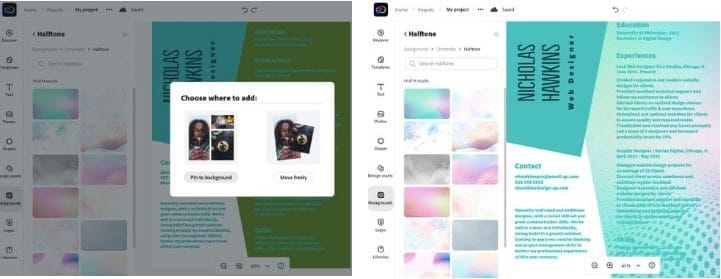
Помимо изменения фона одним щелчком мыши, Adobe Express позволяет добавлять фоны в различные разделы резюме с различными градиентами, текстурами и узорами. Добавьте индивидуальности своему резюме с помощью геометрических узоров, креативной графики, космических элементов, грубых текстур, цветного фона и т. д.
9. Библиотеки
Если у вас есть подписка на Adobe Creative Cloud, вы можете использовать свои файлы, фотографии и другие ресурсы, хранящиеся в Adobe Express. Если у вас уже есть логотип бренда или определенный внешний вид вашего онлайн-профиля, вы можете использовать его, чтобы обновить свое резюме всего за несколько кликов. Функция «Библиотеки» упрощает доступ к вашим файлам из различных приложений Adobe. Проверять Как удалить продукты Adobe Creative Cloud из Windows 10.
Шаг 5: Загрузите свое персонализированное резюме
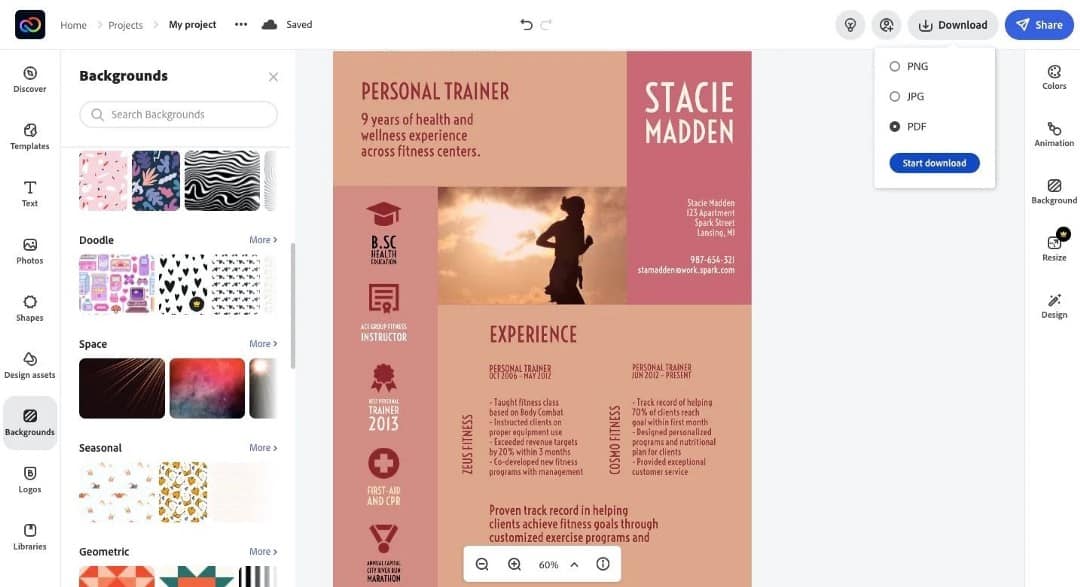
Закончив редактирование текста, графики, цвета и других аспектов резюме, вы можете скачать его в высококачественных форматах PNG или PDF. Назовите файл и сохраните его в своем локальном каталоге, чтобы распространять его на многих онлайн-платформах. Проверять Лучшие сайты для создания резюме для создания профессионального резюме в Интернете.
Создайте свое резюме с помощью Adobe Express
Adobe Creative Cloud Express позволяет вам использовать возможности Photoshop для создания профессионально выглядящего резюме с интуитивно понятным интерфейсом, включающим функции перетаскивания, легко управляемые графические слои, руководства по стилю и многое другое. Теперь вы можете просмотреть Уникальные способы выделиться на собеседовании.







